Chromebook'ta Kullanıcı Nasıl Eklenir
Krom Işletim Sistemi Google Kahraman Chromebook / / June 06, 2022

Son Güncelleme Tarihi

Çok kişili bir haneniz varsa, bunları Chromebook'unuza eklemek isteyebilirsiniz. Chromebook'ta nasıl kullanıcı ekleyeceğiniz aşağıda açıklanmıştır.
Hiç Chromebook'unuza başka bir kullanıcı eklemek istediniz mi? İkinci bir kullanıcı hesabı eklemek, verileri hesaplar arasında paylaşmadan kendi iş akışlarını yapmalarına olanak tanır.
elinizi uzattığınızda Misafir hesabı kullanan Chromebook, işe yarıyor. Ancak, sunulan uygulamalarda ve hizmetlerde misafir hesapları sınırlıdır. Ayrıca, bir kullanıcı oturumu kapattıktan sonra veriler silinir. Bunun yerine, işlerini yapabilmeleri ve dosyaları ve diğer verileri depolayabilmeleri için tam bir kullanıcı hesabı sağlamak isteyebilirsiniz.
İşte Chromebook'ta nasıl kullanıcı ekleneceğine bir bakış.
Chromebook'ta Kullanıcı Nasıl Eklenir
Chromebook'ta bir kullanıcı eklemek için aşağıdakileri yapın:
- Chromebook'a bir kullanıcı eklemek için yapmanız gereken ilk şey, oturumu Kapat senin hesabın.
- Görev çubuğundaki saat alanına tıklayın ve oturumu Kapat görünen menüden düğmesine basın.
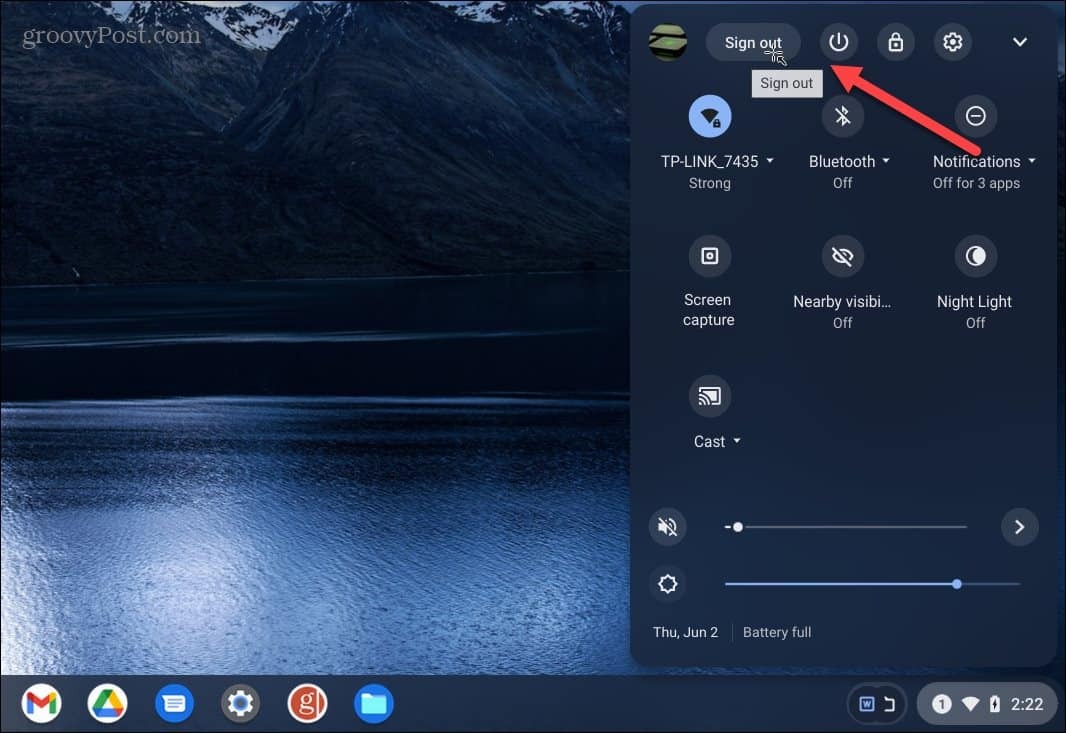
- Tıkla Kişi ekle ana ekranda düğmesine basın.
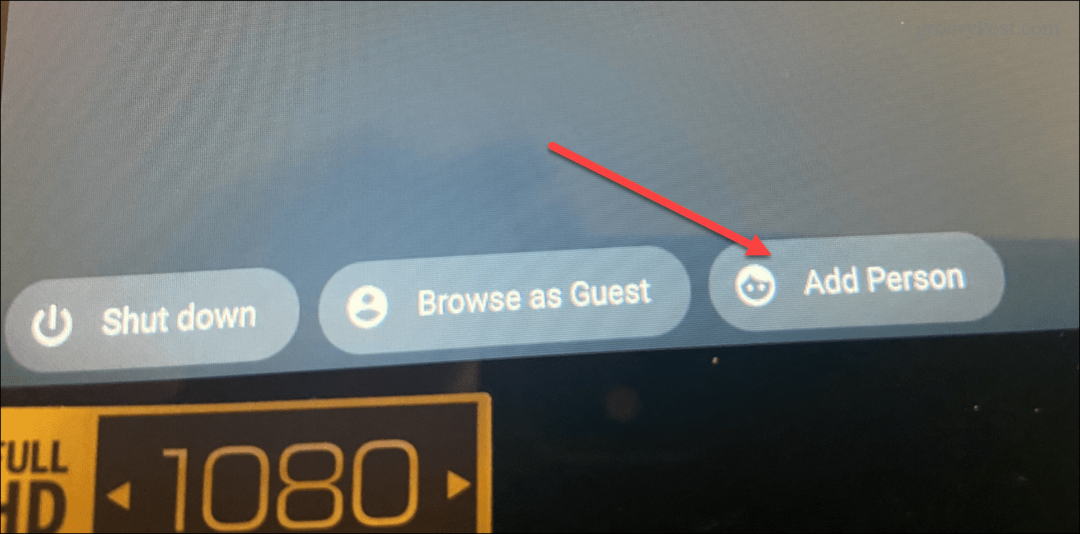
- Bir yetişkin veya çocuk hesabı arasında seçim yaptığınız bir ekrana getirileceksiniz.
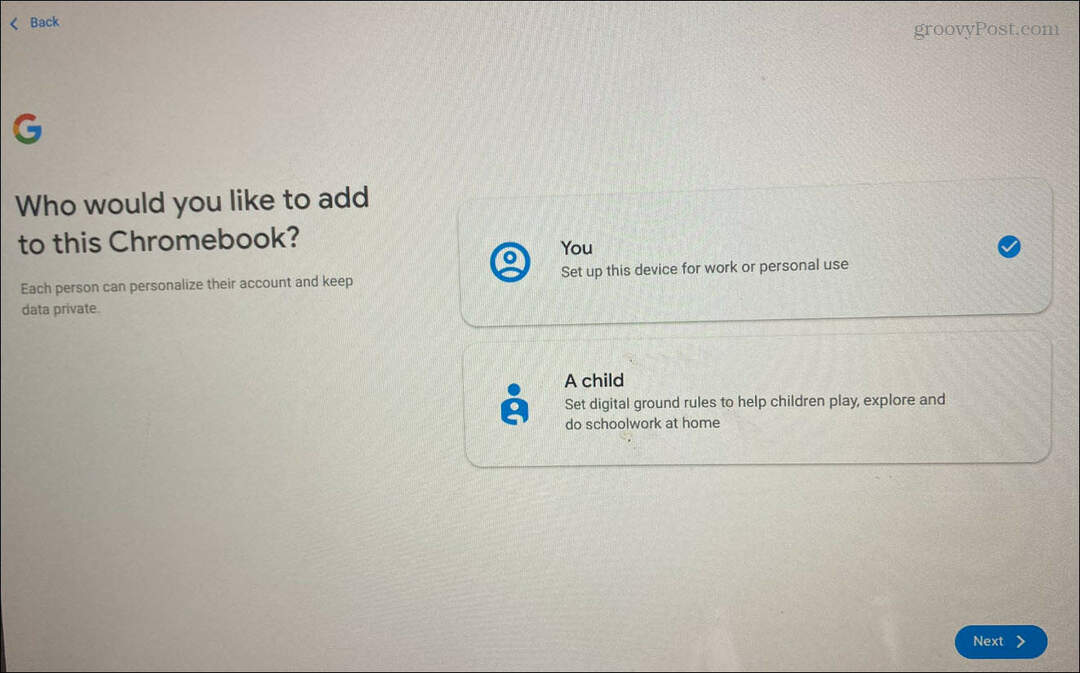
- Kullanıcının Google hesabı kimlik bilgileriyle oturum açın. Kimlik bilgilerini size vermek istemezlerse, kullanıcı adını ve şifresini yazarken bunu kullanıcıya verin.

- Kim olduğunuzu doğrulamak için oturum açmayı tamamlamak için telefonunuz gibi bir doğrulama mesajı kullanabilir veya başka bir telefon veya bilgisayar kullanabilirsiniz.
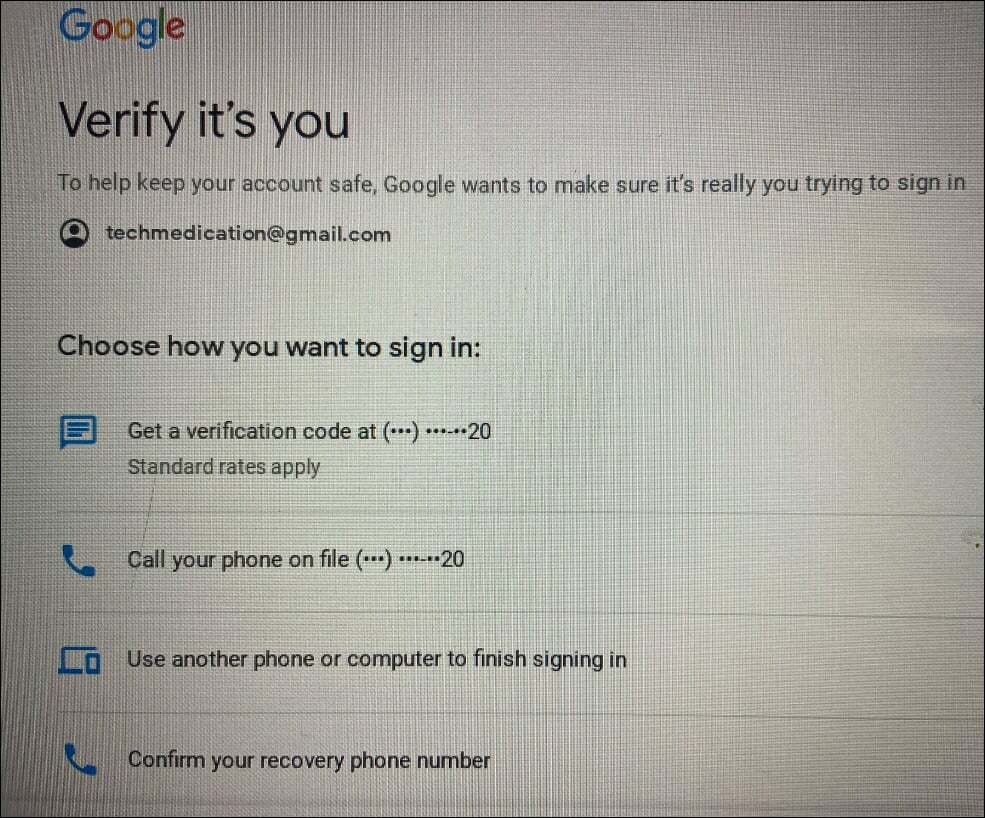
- Google'ın hizmet şartlarını kabul etmenizi, Google Asistan'ı etkinleştirmenizi ve Chromebook'unuzu Google Drive'a yedeklemenizi gerektiren birkaç ekran daha görünecektir.
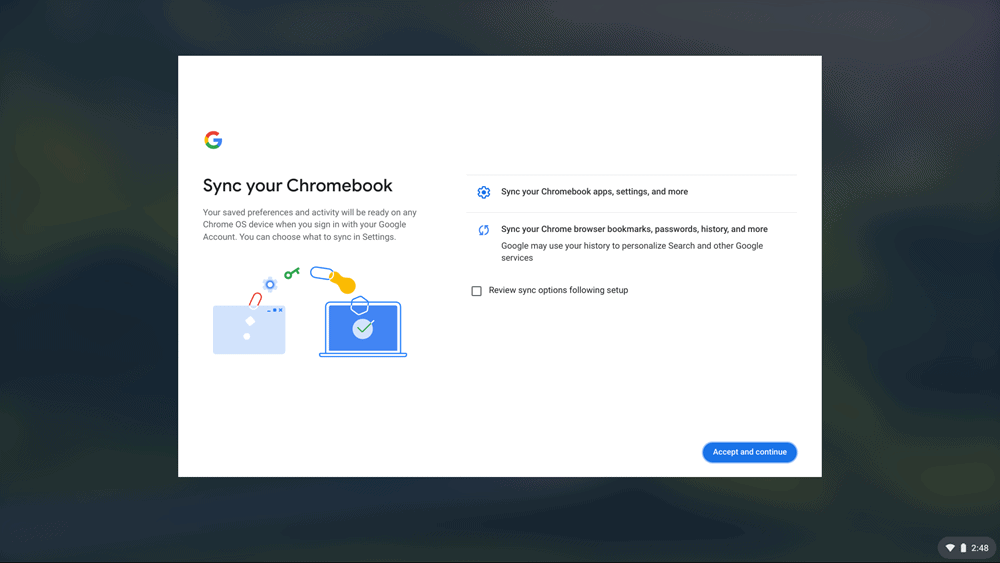
- Şartları kabul ettikten sonra Chromebook'unuz kullanıma hazır olacaktır. Ayrıca, yeni bir ana ekran ve bir dizi uygulama ile karşılaşacaksınız.
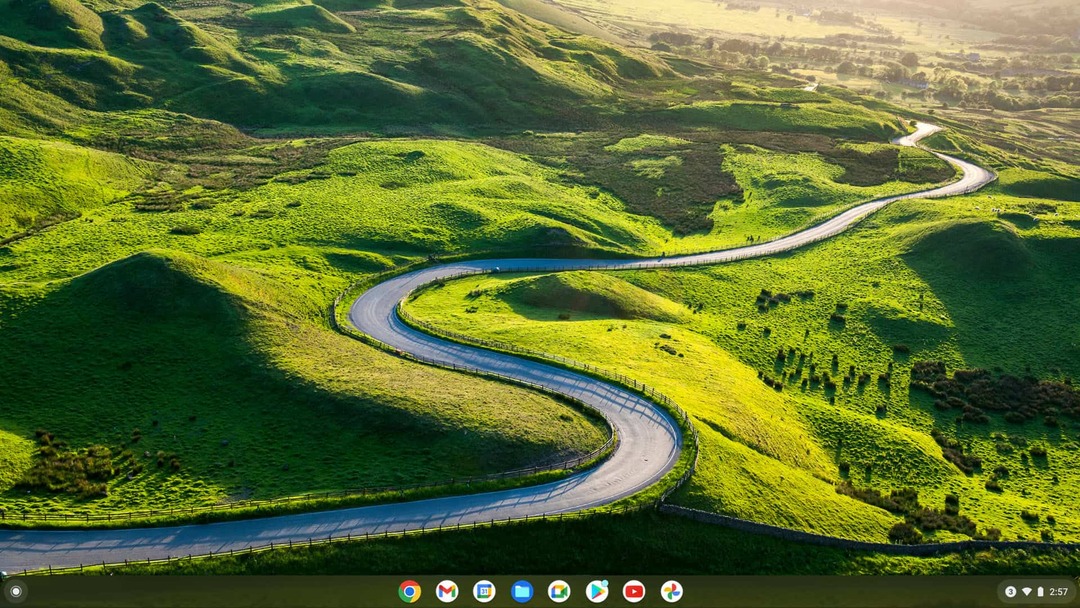
- Bir kullanıcı hesabından çıkış yaptığında hesapları görürsünüz. Her birinin ayrı hesabı vardır ve diğerine erişimi yoktur.
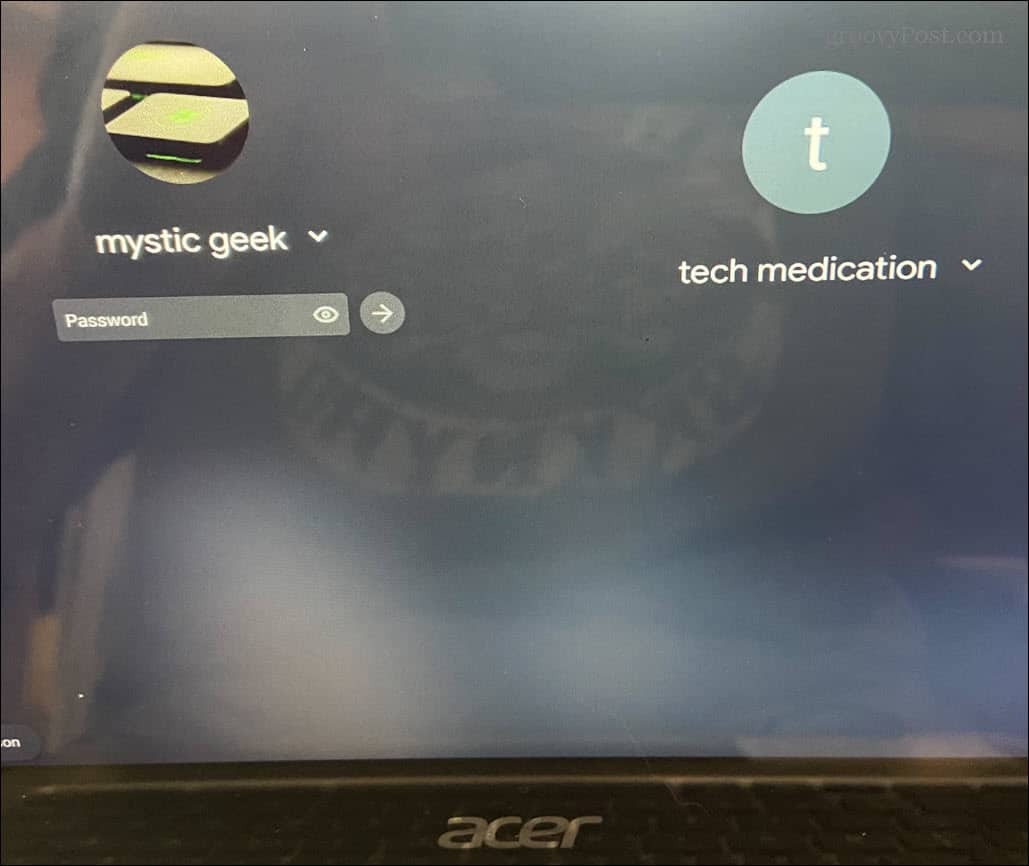
Chromebook'a Kullanıcı Ekleme
Chromebook'a bir kullanıcı eklediğinizde işlem basittir. İşlem eklemek gibidir Windows'ta ikinci kullanıcı hesabı. Her kişinin kendi hesabı vardır ve uygulamaları ile verileri ayrıdır.
Chromebook'a eklediğiniz ek kullanıcıları kaldırabileceğinizi unutmamak önemlidir. Ancak "sahibi" veya üzerinde hesap oluşturan ilk kişiyi kaldıramazsınız. Sahibi kaldırmak için şunları yapmanız gerekir: Chromebook'u tamamen sıfırlayın.
Elbette, birisinin Chromebook'unuza erişmesine izin vermek için tam bir kullanıcı hesabı oluşturmanız gerekmez. Bunun yerine, misafir hesabı oluştur tek kullanımlık erişim için.
Bir uçak yolculuğuna hazırlanıyorsanız, bir geçici çözüm kullanabilirsiniz. Uçak modunda Chromebook. Chromebook ekranınız size sorun mu çıkarıyor? Nasıl yapılacağını öğrenin Chromebook'un siyah ekranını düzeltin. Ekranınızın leke ve kalıntılardan arınmış olduğundan emin olmak istiyorsanız, şunu öğrenin: Chromebook ekranı nasıl temizlenir.
Windows 11 Ürün Anahtarınızı Nasıl Bulunur?
Windows 11 ürün anahtarınızı aktarmanız veya yalnızca temiz bir işletim sistemi yüklemesi yapmanız gerekiyorsa,...
Google Chrome Önbelleği, Çerezler ve Tarama Geçmişi Nasıl Temizlenir?
Chrome, çevrimiçi tarayıcı performansınızı optimize etmek için tarama geçmişinizi, önbelleğinizi ve çerezlerinizi depolama konusunda mükemmel bir iş çıkarır. Onun nasıl...
Mağaza İçi Fiyat Eşleştirme: Mağazada Alışveriş Yaparken Çevrimiçi Fiyatlar Nasıl Alınır
Mağazadan satın almak, daha yüksek fiyatlar ödemeniz gerektiği anlamına gelmez. Uygun fiyat garantisi sayesinde alışverişlerinizde online indirimlerden yararlanabilirsiniz...
Dijital Hediye Kartı ile Disney Plus Aboneliği Nasıl Hediye Edilir
Disney Plus'tan keyif alıyorsanız ve bunu başkalarıyla paylaşmak istiyorsanız, Disney+ Gift aboneliğini şu şekilde satın alabilirsiniz...



